大白菜u盤裝xp安裝版系統完全教程
更新日期:2024-03-23 04:17:19
來源:網友投稿
手機掃碼繼續觀看

我們知道現在流行使用u盤安裝工具來快速安裝電腦系統,假如需要裝xp系統,那么,不妨制作大白菜u盤啟動盤,然后根據接下來介紹的具體方法步驟,通過大白菜u盤引導并完成xp安裝版本系統的裝機操作。
裝xp藍屏解決方法
怎么用大白菜安裝原版xp系統
xp硬盤安裝版安裝教程
一、所需工具
1、大白菜U盤:大白菜u盤制作教程
2、操作系統:xp安裝版系統下載
3、啟動設置:怎么設置開機從U盤啟動
4、分區教程:大白菜u盤裝系統分區教程
二、大白菜u盤裝xp安裝版系統完全教程
1、制作好大白菜u盤啟動盤之后,將下載的xp安裝版系統iso鏡像文件直接拷貝到大白菜u盤的GHO目錄下;
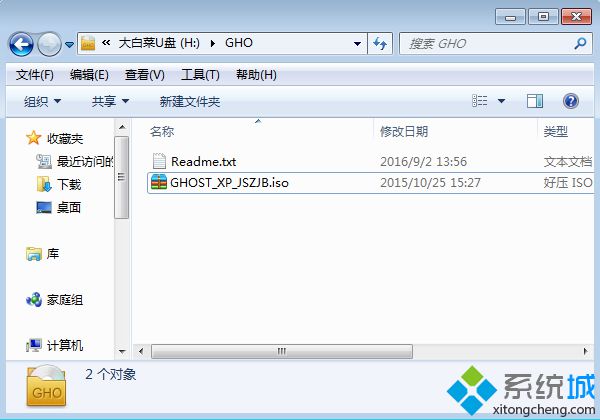 2、在電腦中插入大白菜U盤,重啟后按F12、F11、Esc等對應的快捷鍵打開啟動菜單,選擇U盤項回車作為優先啟動項;
2、在電腦中插入大白菜U盤,重啟后按F12、F11、Esc等對應的快捷鍵打開啟動菜單,選擇U盤項回車作為優先啟動項; 3、這樣就可以進入大白菜主菜單,按上下方向鍵選擇【02】或【03】并回車,啟動進入pe系統;
3、這樣就可以進入大白菜主菜單,按上下方向鍵選擇【02】或【03】并回車,啟動進入pe系統;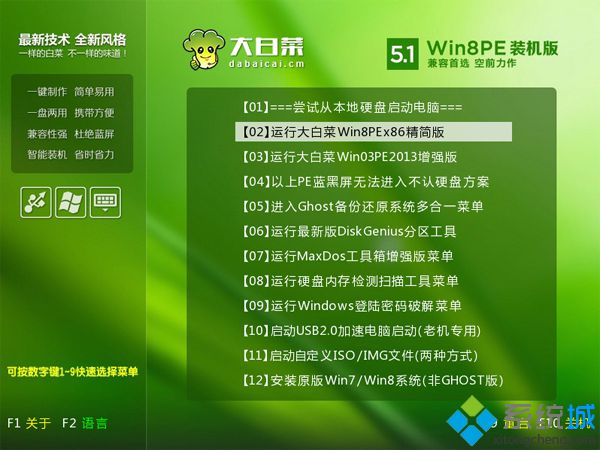 4、進入pe系統后,雙擊打開桌面的【大白菜一鍵裝機】工具,選擇xp iso文件,會自動提取gho文件,點擊下拉框,選擇winxpsp3.gho文件;
4、進入pe系統后,雙擊打開桌面的【大白菜一鍵裝機】工具,選擇xp iso文件,會自動提取gho文件,點擊下拉框,選擇winxpsp3.gho文件; 5、選擇系統安裝位置,一般是C盤,如果不是C盤,根據“卷標”或磁盤大小進行選擇,點擊確定;
5、選擇系統安裝位置,一般是C盤,如果不是C盤,根據“卷標”或磁盤大小進行選擇,點擊確定; 6、接著會彈出是否馬上進行還原的提示,勾選兩個選項,然后點擊是;
6、接著會彈出是否馬上進行還原的提示,勾選兩個選項,然后點擊是;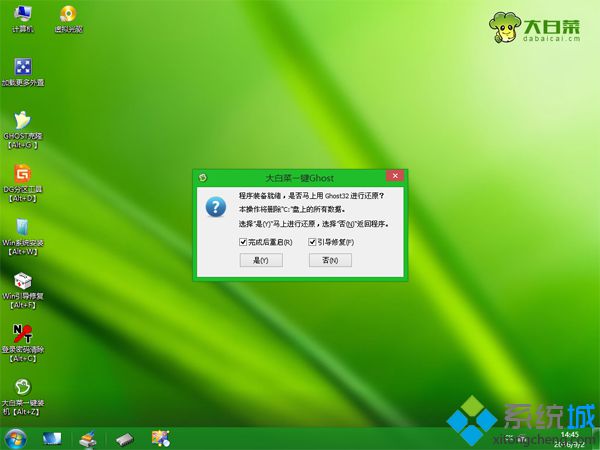 7、轉到以下界面,開始解壓復制xp系統到系統盤;
7、轉到以下界面,開始解壓復制xp系統到系統盤;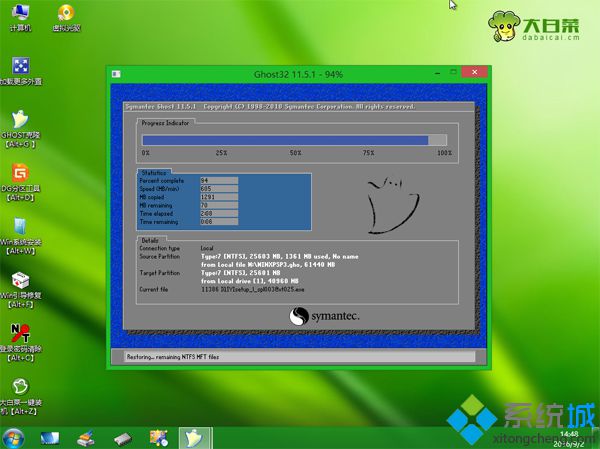 8、以上操作完成后,電腦會自動重啟,此時拔出大白菜U盤,進入以下界面,開始安裝xp安裝版系統;
8、以上操作完成后,電腦會自動重啟,此時拔出大白菜U盤,進入以下界面,開始安裝xp安裝版系統;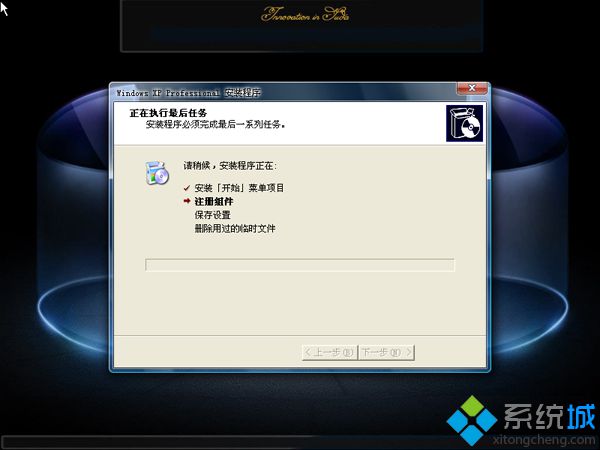 9、等待一段時間之后,系統會自動安裝好,最后啟動進入xp安裝版系統桌面即可。
9、等待一段時間之后,系統會自動安裝好,最后啟動進入xp安裝版系統桌面即可。
用戶不妨根據以上的大白菜u盤裝xp安裝版系統完全教程來進行操作。
該文章是否有幫助到您?
常見問題
- monterey12.1正式版無法檢測更新詳情0次
- zui13更新計劃詳細介紹0次
- 優麒麟u盤安裝詳細教程0次
- 優麒麟和銀河麒麟區別詳細介紹0次
- monterey屏幕鏡像使用教程0次
- monterey關閉sip教程0次
- 優麒麟操作系統詳細評測0次
- monterey支持多設備互動嗎詳情0次
- 優麒麟中文設置教程0次
- monterey和bigsur區別詳細介紹0次
系統下載排行
周
月
其他人正在下載
更多
安卓下載
更多
手機上觀看
![]() 掃碼手機上觀看
掃碼手機上觀看
下一個:
U盤重裝視頻












